MATERIAL 
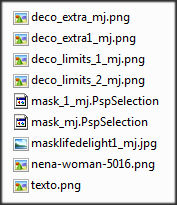
Tube by Nena Silva e Mina, agradeço
*** Salvar as seleções na pasta Selection do PSP
PLUGINS
Carolaine and Sensibility
Mehdi
Funhouse
MuRa's Seamless
AAA Frames
___________________________________________________________________________________________
Cores - 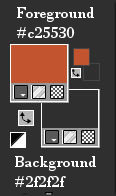 - Gradiente -
- Gradiente - 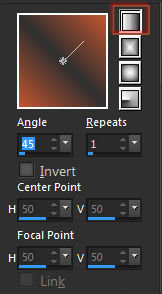
___________________________________________________________________________________________
1.- Abrir transparência - 1000x700px - preencher com a gradiente - LINEAR - A 45 - R 1
2.- Plugin - Carolaine and Sensibility - CS-BRectangles

3.- Plugin - Mehdi - Sorting Tiles - Mosaic
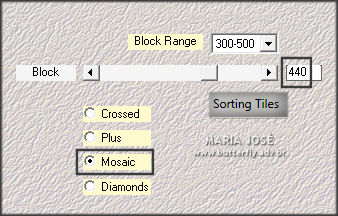
4.- Plugin - Funhouse - Loom
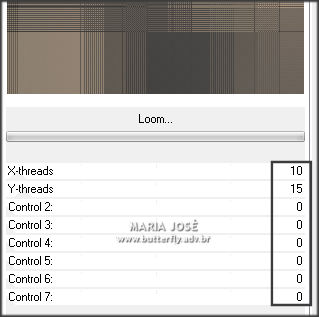
5.- Adjust - Sharpness - Sharpen More
6.- Effects - Image Effects - Seamless Tiling - Corner - Vertical
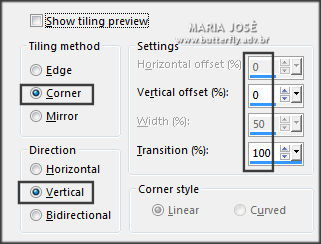
___________________________________________________________________________________________
7.- Layers - Add New Layer - preencher com a cor clara #c25530 (opacidade 80%)
8.- Layers - New Mask Layer - From Image - masklifedelight1
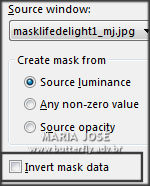
* Layers - Merge Group
9.- Effects - Artistic Effects - Halftone
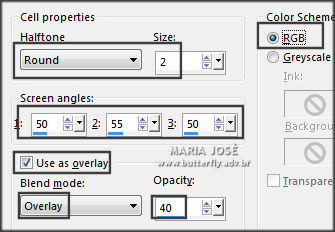
10.- Plugin - MuRa's Seamless - Emboss at Alpha - DEFAULT
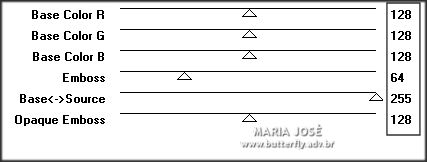
___________________________________________________________________________________________
* Layers - Add New Layer
11.- Selections - Load Selection from Disk - mask_mj
* Preencher com a cor clara - opacidade 100%
12.- Effects - 3D Effects - Drop Shadow - 0, 0, 60, 30, preto
* Selections - Modify - Contract 10 - DELETAR
* Selection - Invert - Repetir Drop Shadow
SELECT NONE
___________________________________________________________________________________________
13.- Edit - Copiar/Colar como nova layer - deco_limits_1_mj - ver modelo
* Blend Mode - como gostar
14.- Edit - Copiar/Colar como nova layer - deco_limits_2_mj
* Posicionar à direita - ver modelo - Blend Mode - como gostar
___________________________________________________________________________________________
15.- Edit - Copy Special - Copy Merged
16.- Ativar a Group - Raster 2 - Segunda de baixo para cima
17.- Selections - Load Selection from Disk - mask_1_mj
* Promote Selection to Layer - Drop Shadow mesma configuração
18.- Selections - Modify - Contract 10 - DELETAR
* Selections - Invert - Repetir Drop Shadow
* Selections - Invert - Layers - Add New Layer - Arrange - Move Down
19.- Edit - Colar dentro da seleção a imagem copiada no item 15
SELECT NONE
___________________________________________________________________________________________
20.- Edit - Copiar/Colar como nova layer o texto - Posicionar
* Layers - Arrange - Bring to Top
* Blend mode overlay ou outro
LAYERS - Devem se apresentar assim
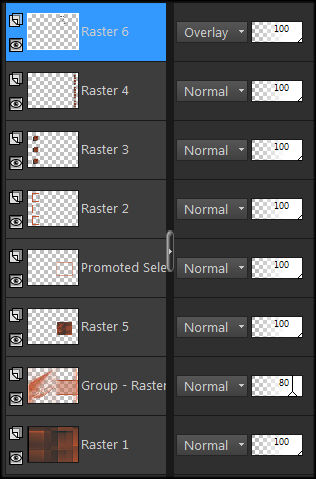
* Layers - Merge Visible
___________________________________________________________________________________________
BORDERS
21.- Image - Add Borders - 1px - cor clara
* Image - Add Borders - 10px - cor escura
* Image - Add Borders - 1px - cor clara
22.- Selections - Select All
* Image - Add Borders - 50px - cor escura
* Drop Shadow - 0, 0, 60, 30, preto
* Selections - Invert
23.- Plugin - AAA Frames - Foto Frame - DEFAULT

SELECT NONE
___________________________________________________________________________________________
24.- Edit - Copiar/Colar como nova layer o tube personagem - Posicionar
* Drop Shadow - critério pessoal
* Image - Add Borders - 1px - cor clara
25.- Assinar o seu trabalho - Layers - Merge - Merge All Flatten
26.- Image - Resize - Width 1000px - Salvar em .jpg
Espero que apreciem, obrigada.
___________________________________________________________________________________________
Outro modelo



Este tutorial foi criado em 04 de setembro de 2019 por Maria José Prado. É protegido por lei de Copyright e não poderá ser copiado, retirado de seu lugar, traduzido ou utilizado em listas de discussão sem o consentimento prévio e escrito de sua autora acima declinada.
VARIANTES
